轻松查看和导航到CRM区域的能力是提高生产力和用户采用率的关键。SuiteCRM具有清晰的UI,其中包含我们将在本节中介绍的各种元素。
顶部导航菜单
顶部导航菜单是用户将用于导航到模块以创建和管理记录的主菜单。顶部导航的标准布局是10个模块的列表。此菜单的顺序由管理→显示模块和子面板中的模块顺序决定。顶部导航菜单有六个元素。这些是:
- CRM名称 – 这是在安装时指定的CRM的名称。这默认为SuiteCRM。
- 模块菜单 – 根据用户偏好列出或分组模块。这使用户能够导航到CRM中的模块。
- 桌面通知计数 – 显示用户尚未阅读的桌面通知数。这些可以由用户管理。有关桌面通知的完整详细信息,请参阅本用户指南中的“ 桌面通知”部分。
- 快速创建 – 快速创建允许在CRM中全局快速创建关键模块记录。
- 全局/全文搜索 – 允许用户在全球范围内搜索记录/数据。
- 用户菜单 – 显示当前登录用户的用户名。有一个下拉菜单,用户可以访问员工,他们的个人资料,关于页面和注销链接。

要查看模块,可以单击模块名称。这将带您进入该模块的列表视图。有关视图的完整详细信息,请阅读本用户指南的“ 视图”部分。
将鼠标悬停在模块名称上会生成一个下拉菜单。此下拉菜单显示该模块的操作和最近查看记录。
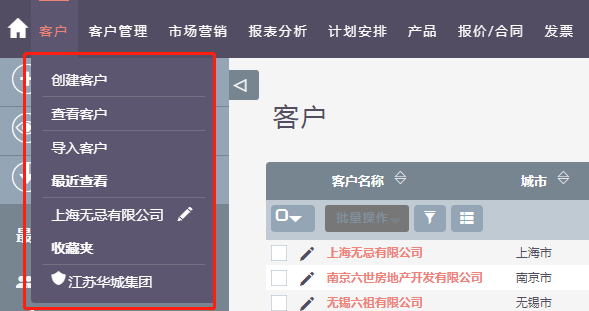
您可以通过单击铅笔图标来编辑下拉菜单中“最近查看”部分中显示的记录。这将引导您进入该记录的编辑视图。
SuiteCRM还有一个分组的选项卡导航结构。用户可以在其用户首选项中设置此选项。有关修改用户首选项的完整详细信息,请参阅 本用户指南的“ 管理用户帐户”部分。
分组选项卡导航菜单使用户能够在选项卡(如“客户管理”选项卡)中对模块进行分组。
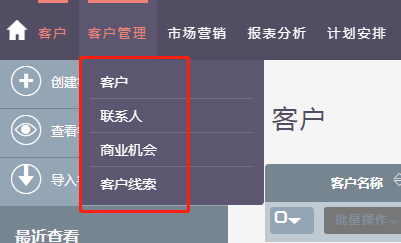
快速创建
您可以单击顶部导航菜单中的“创建”图标以访问“快速创建”选项。这是一个常用模块列表,可以从任何位置在这些模块中创建新记录。
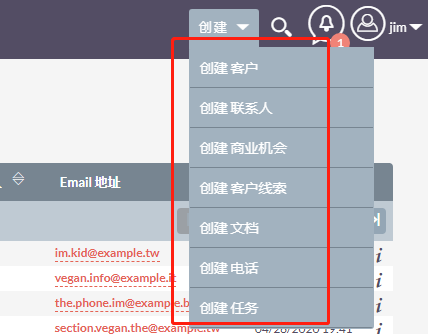
侧边栏
侧边栏是响应主题的一部分,是用户可配置的选项。通过单击下面突出显示的按钮,可以展开和折叠侧边栏。
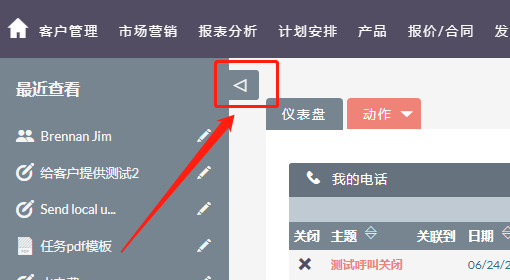
操作
这将显示您当前正在查看的模块的操作。例如,如果您正在查看“帐户”模块,则显示的操作包括:创建帐户,查看帐户,导入帐户。这使您可以一键访问模块操作。
最近浏览过的
此部分显示您查看过的最近10条记录。这留下了面包屑跟踪,以便可以通过侧边栏快速轻松地访问以前查看过的记录。还可以选择单击铅笔图标,该图标将直接转到记录的编辑视图。
SuiteCRM 全功能,不限用户,3600元永久免费使用(可商用)
SuiteCRM 与 Salesforce 和 Dynamics 一样强大,具有更高的技术独立性和定制性。业务咨询与服务,请联系我们!
我们提供的服务包括:插件开发、主题开发、安装和配置、CRM升级、CRM部署、支持与维护、用户培训…
